วิธีซ่อนบน Facebook
สิ่งที่ต้องรู้
- หากต้องการซ่อนห้องแชท ให้ไปที่ ผู้สื่อสาร > การตั้งค่า > การตั้งค่า > ปิด แสดงเมื่อคุณใช้งานอยู่.
- ในการซ่อนโพสต์เฉพาะเพื่อนจากบางคน ไปที่โปรไฟล์และเลือก เพื่อน > เพิ่มในรายการอื่น > ถูก จำกัด.
- หากต้องการบล็อกผู้อื่นอย่างถาวร ให้ไปที่ การตั้งค่าและความเป็นส่วนตัว > การตั้งค่า > การปิดกั้น > ใส่ชื่อบุคคลและเลือก ปิดกั้น.
บทความนี้อธิบายวิธีป้องกันไม่ให้ผู้ใช้ Facebook แชทกับคุณ ดูกิจกรรมส่วนใหญ่ของคุณ หรือโต้ตอบกับคุณบน Facebook ที่เข้าถึงผ่านเว็บเบราว์เซอร์
วิธีซ่อนห้องว่างในการแชทของคุณ
ภายใต้สถานการณ์ปกติ เพื่อนที่คุณเห็นใน แชท พื้นที่จะเห็นว่าคุณกำลังออนไลน์อยู่ แต่คุณสามารถเปลี่ยนการตั้งค่าเหล่านี้เพื่อไม่ให้บางส่วนหรือทั้งหมดเห็นว่าคุณพร้อมสำหรับการสนทนา ใช้ฟังก์ชันนี้เมื่อคุณต้องการใช้งาน Facebook โดยไม่ถูกขัดจังหวะ คุณสามารถปิดการแชทสำหรับเพื่อนทุกคน เพื่อนบางคนเท่านั้น หรือทุกคนยกเว้นบางกรณี
การดำเนินการนี้จะบล็อกเฉพาะผู้ใช้ที่คุณเลือกไม่ให้ส่งข้อความถึงคุณ ไม่ได้ป้องกันพวกเขาจากการเข้าถึงไทม์ไลน์ของคุณหรือดูโพสต์และความคิดเห็นของคุณ
-
เลือก ผู้สื่อสาร ในบานหน้าต่างด้านซ้ายของ Facebook
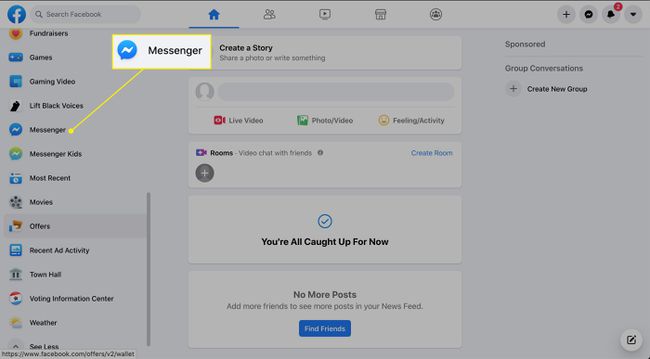
-
เลือก การตั้งค่า ไอคอน.
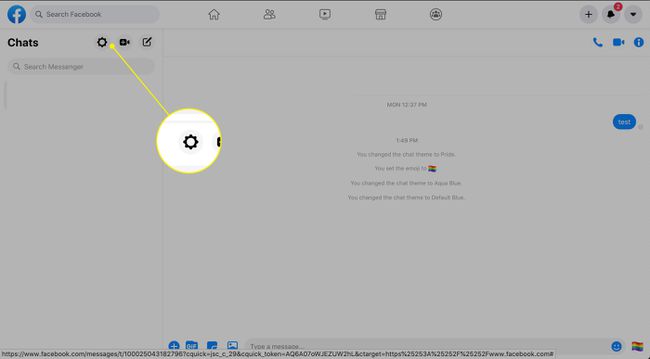
-
เลือก การตั้งค่า.
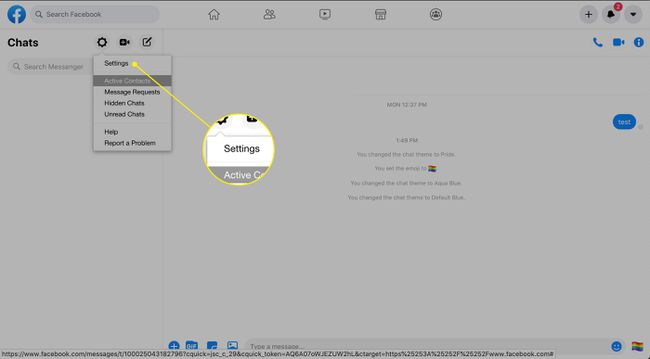
-
ปิด แสดงเมื่อคุณใช้งานอยู่ สวิตช์สลับ
คุณจะต้องเปลี่ยนสถานะใช้งานทุกที่ที่คุณลงชื่อเข้าใช้ Facebook (เช่น แอพมือถือและ Messenger) เพื่อซ่อนสถานะใช้งานของคุณโดยสมบูรณ์
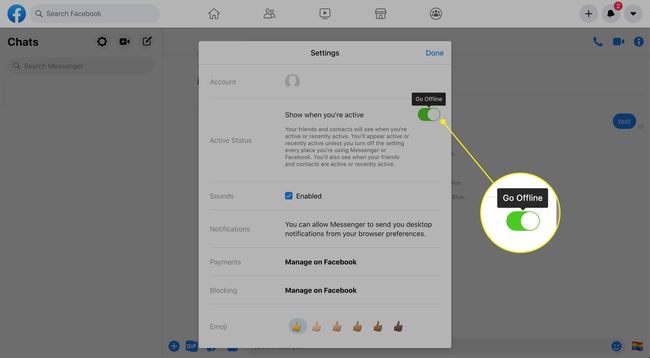
วิธีแสดงออฟไลน์ในแอพ Messenger
หากต้องการแสดงออฟไลน์บนโทรศัพท์ของคุณ ให้ปรับการตั้งค่าในแอพ Messenger นี่คือวิธีการทำ
แตะของคุณ รูปโปรไฟล์ ที่มุมซ้ายบนของ Messenger
เลือก สถานะใช้งาน.
-
ปิด แสดงเมื่อคุณใช้งานอยู่ สวิตช์สลับ
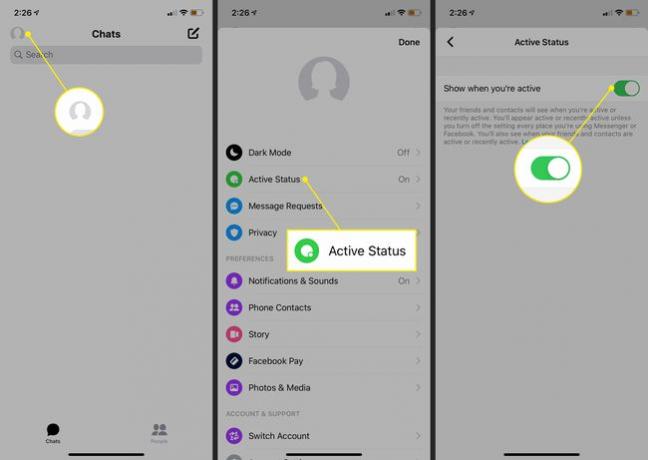
วิธีจำกัดคนบน Facebook
โดยปกติ เพื่อน Facebook ของคุณจะเห็นทุกสิ่งที่คุณโพสต์บนไทม์ไลน์ของคุณ คุณสามารถปรับค่าเริ่มต้นนี้โดยเลือกกับแต่ละโพสต์ที่สามารถดูได้ เมื่อคุณไม่ต้องการเลิกเป็นเพื่อนกับใครแต่ไม่ต้องการให้พวกเขาเห็นโพสต์ของคุณ ให้เพิ่มพวกเขาใน รายการจำกัด. คุณอาจใช้ตัวเลือกนี้หากคุณยอมรับคำขอเป็นเพื่อนของเพื่อนร่วมงานแต่ไม่ต้องการให้พวกเขารู้มากเกี่ยวกับชีวิตส่วนตัวของคุณ
เพื่อนที่คุณจำกัดบน Facebook จะยังเห็นเนื้อหาที่เป็นสาธารณะ รวมถึงความคิดเห็นที่คุณโพสต์ในโพสต์ของผู้อื่น
ไปที่โปรไฟล์ของเพื่อนของคุณ
-
ที่ด้านบนของโปรไฟล์ ให้เลือก เพื่อน เมนูแบบเลื่อนลงแล้วเลือก เพิ่มในรายการอื่น.
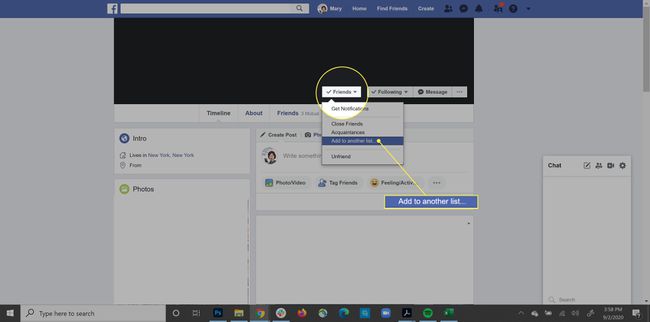
-
เลือก ถูก จำกัด.
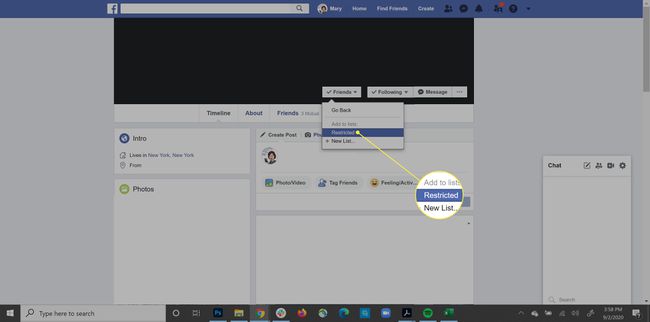
เครื่องหมายถูกปรากฏถัดจาก ถูก จำกัด.
หากต้องการลบบุคคลออกจากรายการที่ถูกจำกัด ให้ทำตามขั้นตอนเดิมอีกครั้ง ในขั้นตอนที่ 4 เครื่องหมายถูกถัดจาก ถูก จำกัด จะถูกลบออก
วิธีบล็อกบางคนบน Facebook
ถ้าคุณ บล็อกผู้ใช้บน Facebookพวกเขาไม่สามารถ เพิ่มคุณเป็นเพื่อน, ส่งข้อความถึงคุณ, เชิญคุณมาที่ กลุ่ม หรือ เหตุการณ์, ดูไทม์ไลน์ของคุณ, แท็ก คุณในโพสต์หรือค้นหาคุณในการค้นหา หากคุณเป็นเพื่อนกับใครบางคนแล้วบล็อกพวกเขา คุณจะ เลิกเป็นเพื่อน พวกเขา.
ใช้ตัวเลือกนี้เมื่อการเลิกเป็นเพื่อนยังไม่เพียงพอ เช่น ถ้ามีคนสะกดรอยตาม ล่วงละเมิด หรือดูถูกคุณทางออนไลน์หรือออฟไลน์
การปิดกั้นใครบางคนไม่สามารถจะเข้าใจผิดได้ ผู้ใช้ที่ถูกบล็อกยังสามารถเห็นคุณในเกม กลุ่ม และแอปที่คุณทั้งคู่เป็นส่วนหนึ่ง พวกเขายังสามารถใช้บัญชีของเพื่อนร่วมกันเพื่อดูกิจกรรมของคุณได้
-
จากมุมบนขวาของ Facebook ให้เลือก ลูกศรลง.

-
เลือก การตั้งค่าและความเป็นส่วนตัว.

-
เลือก การตั้งค่า.

-
ในบานหน้าต่างด้านซ้าย เลือก การปิดกั้น.

-
ใน บล็อกผู้ใช้ ป้อนชื่อบุคคลและเลือก ปิดกั้น.
หากคุณต้องการบล็อกแอป คำเชิญ หรือเพจ ให้ใช้พื้นที่ที่เกี่ยวข้องในหน้าจัดการการบล็อกเพื่อใช้การเปลี่ยนแปลงเหล่านั้น

-
NS บล็อกคน หน้าต่างจะปรากฏขึ้น ค้นหาคนที่ถูกต้องและเลือก ปิดกั้น ถัดจากชื่อของพวกเขา
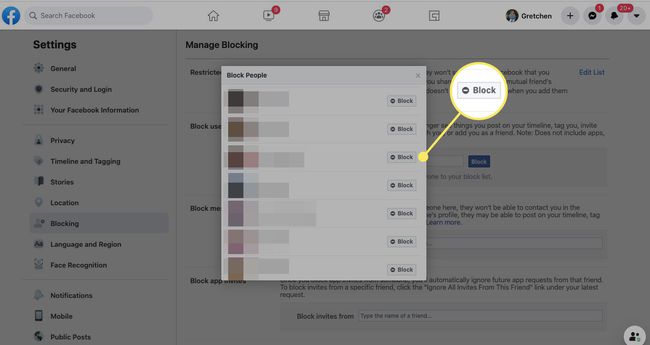
-
ข้อความยืนยันจะปรากฏขึ้น เลือก ปิดกั้น ชื่อบุคคลเพื่อบล็อกและเลิกเป็นเพื่อนกับพวกเขา (หากคุณเป็นเพื่อนใน Facebook)

